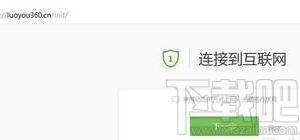如何在Word文档中插入视频?方法很简单
发布时间:2020-05-20 17:00:46作者:知识屋
通常情况下,大家在编辑Word文档的过程中会添加一些图片和表格,用于辅助说明,如果需要添加视频,应该如何操作呢?如何在Word文档中插入视频?请看文章方法说明。
如何在Word文档中插入视频?
1、打开一个Word文档,如图,在上方菜单栏中点击【插入】——【文本】——【对象】——【对象】,弹出窗口,点击【新建】,选择【MicrosoftPowerPoint Presentation】,点击确定,
2、自动跳转进入PPT界面,如图,点击【插入】——【媒体】——【视频】——【PC上的视频】,选择视频文件,点击【插入】,即可在Word文档中添加视频,

3、双击视频,即可进行播放,若想退出窗口,可以直接点按ESC键;如果你觉得视频所在区域比较大,可以进行调整,选中视频,鼠标右击,选择【“Presentation”对象】——【编辑】,这时自动进入编辑状态,根据实际情况来调整画面大小,调整完成,单击文档即可退出。

4、如果想给视频添加边框线,选中视频,鼠标右击,选择【边框和底纹】,弹出面板,如图,点击【边框】——【方框】,设置填充颜色,最后点击确定,即可添加边框线。

在Word中插入视频的方法非常简单,你学会了吗?了解更多精彩教程资讯,关注zhishiwu.com。
知识阅读
软件推荐
更多 >-
1
 一寸照片的尺寸是多少像素?一寸照片规格排版教程
一寸照片的尺寸是多少像素?一寸照片规格排版教程2016-05-30
-
2
新浪秒拍视频怎么下载?秒拍视频下载的方法教程
-
3
监控怎么安装?网络监控摄像头安装图文教程
-
4
电脑待机时间怎么设置 电脑没多久就进入待机状态
-
5
农行网银K宝密码忘了怎么办?农行网银K宝密码忘了的解决方法
-
6
手机淘宝怎么修改评价 手机淘宝修改评价方法
-
7
支付宝钱包、微信和手机QQ红包怎么用?为手机充话费、淘宝购物、买电影票
-
8
不认识的字怎么查,教你怎样查不认识的字
-
9
如何用QQ音乐下载歌到内存卡里面
-
10
2015年度哪款浏览器好用? 2015年上半年浏览器评测排行榜!